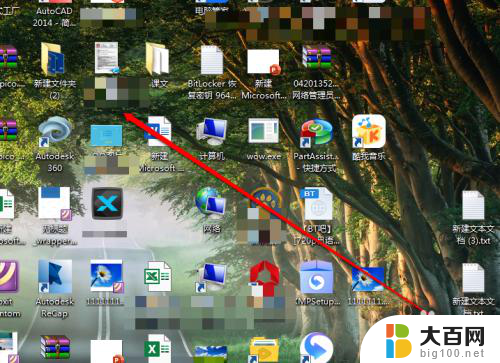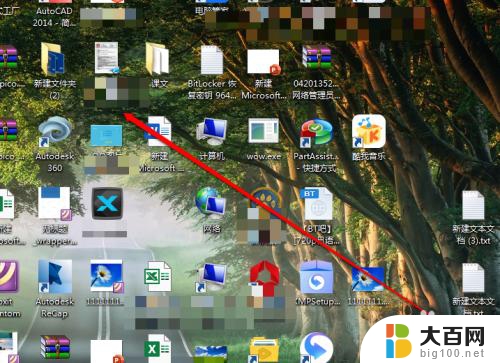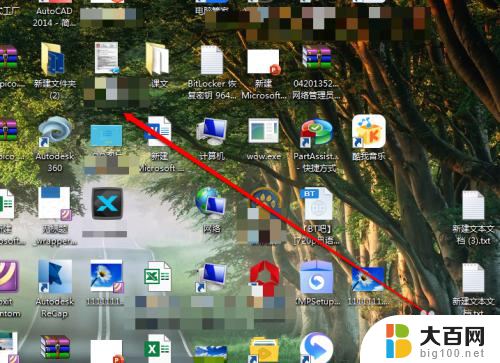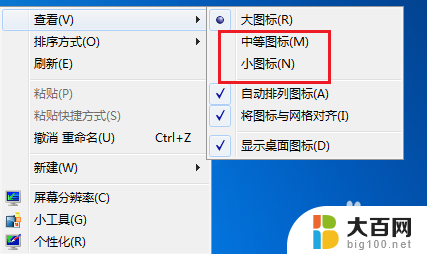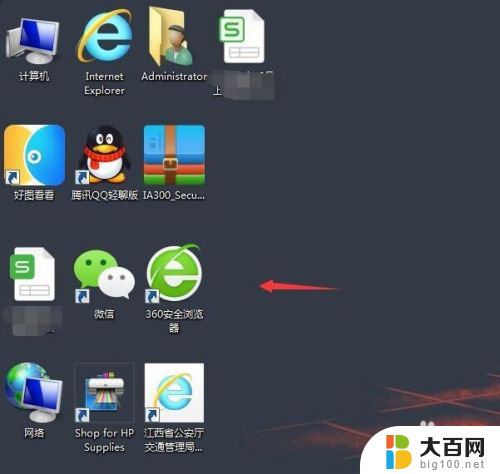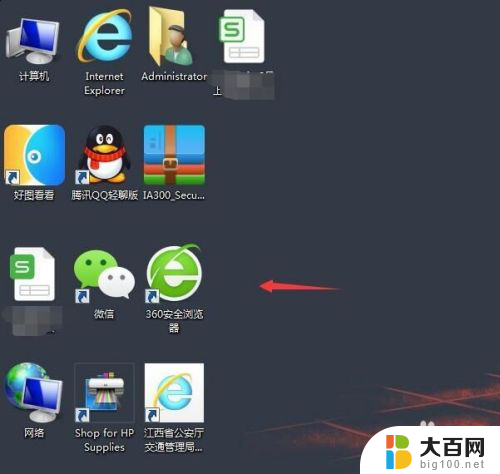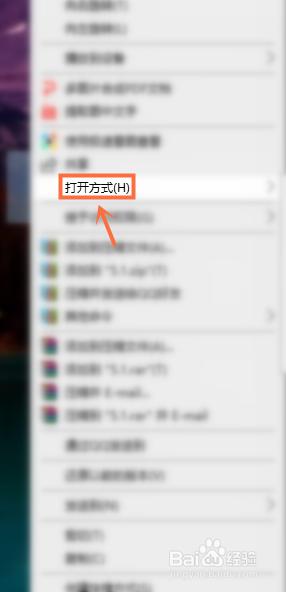怎么缩小电脑上的图标 在电脑桌面上缩小图标的步骤
更新时间:2024-02-01 14:01:40作者:yang
在电脑桌面上缩小图标是我们经常需要操作的事情之一,随着电脑屏幕尺寸的增大,图标的大小可能会显得过大,影响我们的视觉体验。如何缩小电脑上的图标呢?下面将介绍一些简单的步骤,帮助您轻松实现这一目标。无论是为了更好地组织桌面,还是为了提高工作效率,这些方法都将为您带来便利和舒适。让我们一起来了解吧!
操作方法:
1.我们打开电脑,进入电脑系统的桌面。
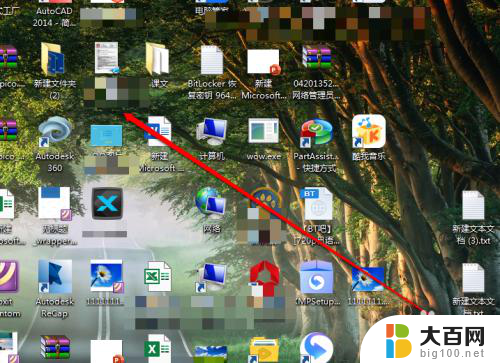
2.我们在桌面上,找到一个空白处。
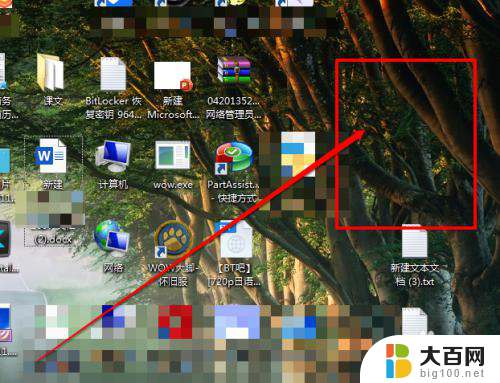
3.然后使用鼠标的右键进行点击,出现右键的菜单。
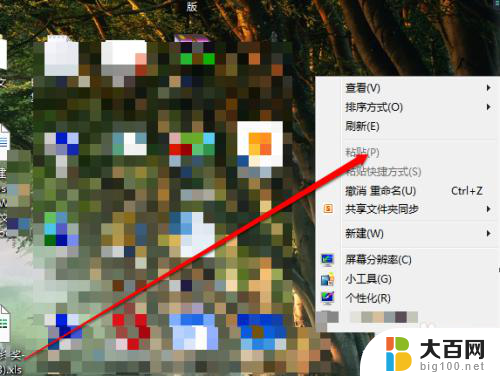
4.我们在右键的菜单中,选择查看按钮。
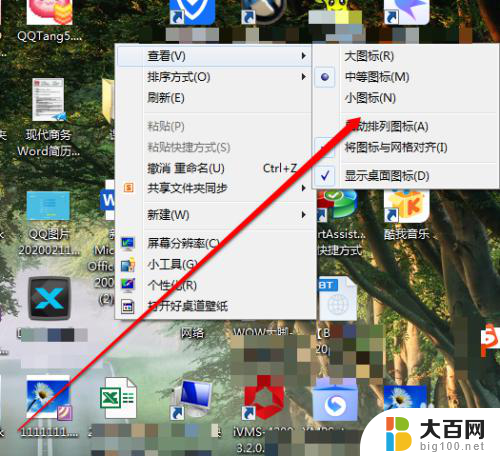
5.我们点击查看后,我们看见有三个选项。
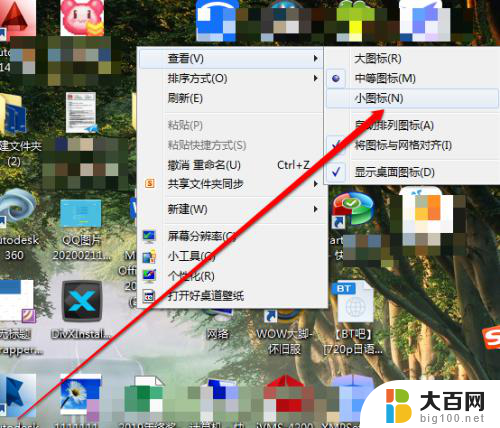
6.在大、中、小的选项中,我们选择小。桌面图标就缩小了。
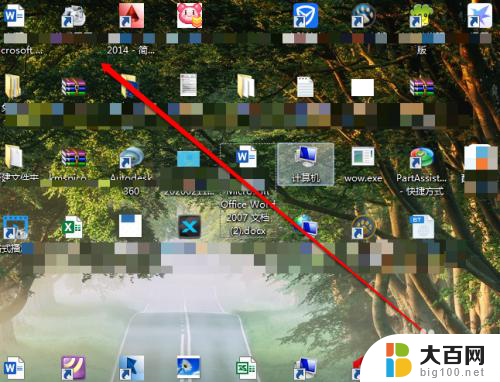
以上就是如何缩小电脑上的图标的全部内容,还有不清楚的用户可以参考以上小编的步骤进行操作,希望能对大家有所帮助。